Использование Garena Plus решаем распространенные проблемы
В статье разбираются часто задаваемые вопросы, связанные с настройкой клиента Garena Plus и игровым процессом.
Скачать Garena Plus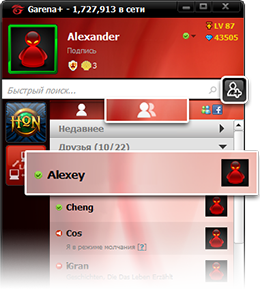
В статье разбираются часто задаваемые вопросы, связанные с настройкой клиента Garena Plus и игровым процессом.
Скачать Garena Plus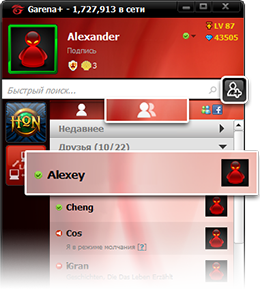
Первой причиной почему пользователям не видно хостов в Гарене служит неподходящая версия клиента Warcraft 3. Первой причиной того, что вам не видно хостов в Гарене может служить версия вашего клиента warcraft 3. Если версия не соответствует общепринятой, геймеры увидят лишь малую часть хостов, с установленной неподходящей версией.
Наиболее часто используемая версия Вакрафта в русском регионе Гарены — 1.26a. Исключением бывают специфические комнаты, в которых более популярна старая версия War3, если не видно хостов, спросите юзеров в чате комнаты какой версией они пользуются.
Проверьте версию зайдя в Warcraft, значение будет указано в правом нижнем углу заглавного экрана.

Если установлен Варкрафт отличающейся версии, решите вопрос установив подходящий патч. Скачайте патч с сайта Blizzard либо воспользуйтесь приложением Warrun.
Причиной может служить блокировка клиента Гарены или Варкрафта антивирусом или брандмауэром Windows.
Добавьте garena.exe и war3.exe в исключения защитного программного обеспечения и повторите попытку.
Некоторые пользователи запускают Warcraft 3 с ярлыка на рабочем столе или из установленной папки. При запуске Варкрафта подобным образом хостов не видно. Для корректного запуска нажмите кнопку «Пуск» в интерфейсе Garena Plus.
Проверьте правильно ли указан путь к исполнительному файлу Варкрафта — war3.exe, в настройках приложения Гарены.
Если вышеуказанные причины не подходит под ваш случай, попробуйте переустановить Гарену. Перед чистой установкой удалите приложение, очистите реестр любым специализированным софтом, например, Ccleaner.
Туннель помогает пользователям Гарены установить улучшенное соединение с конкретным игроком. Полезно если юзера не видно совсем либо он имеет пинг со значением X.
Заходя в комнату, Гарена устанавливает между всеми игроками пир-ту-пир соединения или пиринговую сеть. Стандартное окно комнаты содержит список всех находящихся внутри пользователей. Напротив никнейма пользователя находится колонка пинг, в ней находится либо значение — количество миллисекунд задержки между вами и игроком, либо заглавный красный Х.
Наладьте улучшенный коннект с юзером, чей пинг Х, создав туннель. Туннелить пользователей, чей пинг обозначается цифрой в редких случаях уменьшает задержку, в большинстве не влияет на соединение, несмотря на всеобщее заблуждение.
Достаточно выбрать никнейм пользователя из списка, нажать на него правой кнопкой мыши и выбрать туннель в выпадающем списке.

В чате появится сообщение об удачном туннеле и красный Х изменится на количество миллисекунд задержки до конечного юзера.
Туннелить вручную утомительное занятие, отдайте эту работу специализированному софту. Garena Total — отличнейшая программа, обладающая функцией автотуннеля, одна из лучших и стабильных программ для Гарены. Не глючит, не вылетает, поддержка ведется по сей день. Мгновенно протуннельте игроков в комнате нажатием клавиши F6. Дополнительные возможности как настройка хоткеев и автоджойнер не окажутся лишними.
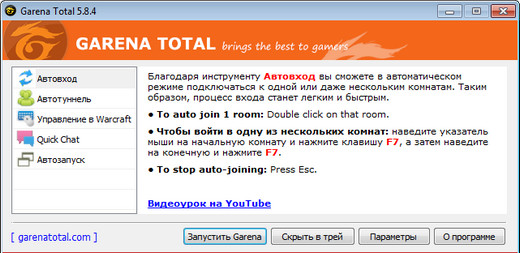
Разберемся с частыми причинами, из-за которых пользователи не видят своих друзей.
Для начала убедитесь что:
Если условия выполнены, протуннельте друга. Если туннель не помог, убедитесь, что антивирусные приложения не блокируют соединение.
Часто проблема решается сменой порта в настройках Варкрафт 3. Запустите Warcraft, перейдите в «Настройки», далее «Игра» и там измените адрес порта на 6113.
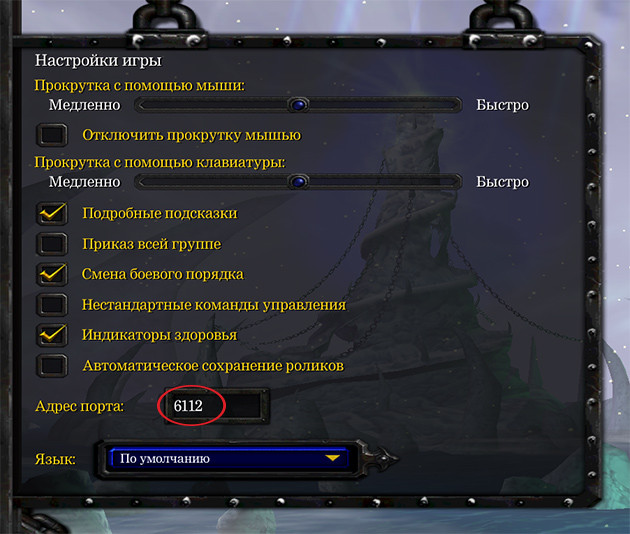
Первым шагом запустите Garena Plus, откройте Warcraft нажав кнопку «Пуск».
На заглавном экране нажмите «Локальная Сеть».

Появится окно со списком игр, созданных в комнате. Выберите «Новая игра», как изображено на скриншоте ниже.
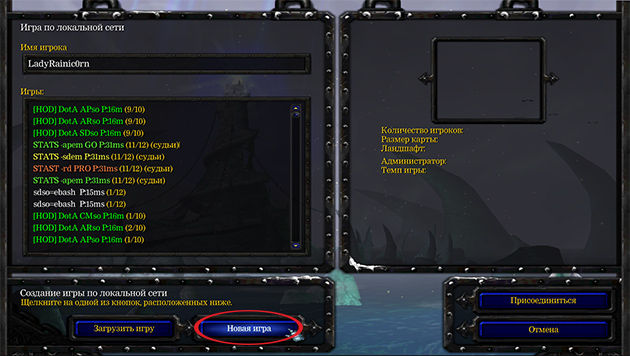
Выберите нужную карту из списка, в нашем случае это Dota allstars, нажмите «Новая игра».
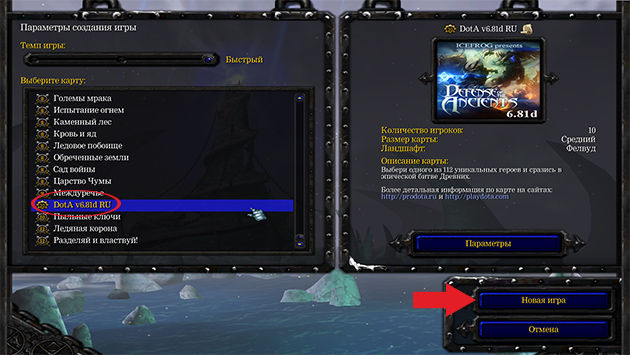
Осталось дождаться пока игроки займут слоты и нажать «Старт».
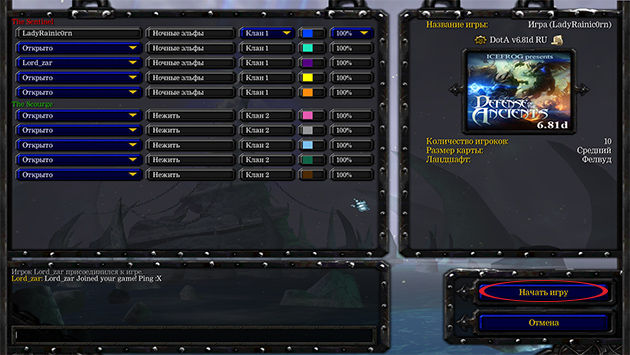
Первая причина не захода в Гарену является недостаточность прав запуска.
Запустите Гарену Плюс корректно, нажав на ярлык второй кнопкой мыши и выбрав «Запуск от имени администратора».
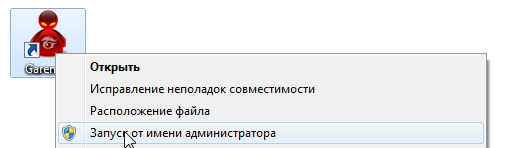
Для корректного функционирования приложения требуются следующие компоненты:
Установите недостающие компоненты Windows либо обновите имеющиеся.
Если Garena по-прежнему не запускается, проверьте не блокирует ли работу Garena Plus брандмауэр Windows, антивирус или файервол. Попробуйте выключить средства защиты и если гарена заработает, добавьте garena.exe и war3.exe в исключения антивируса и файервола.
Иногда корректной работе мешают установленные мапхаки, автоджойнеры и другие читы. Попробуйте удалить читерский софт и запустить клиент заново. Также бывают вирусы, блокирующие работу Garena Plus.
Если вышеперечисленные способы не помогли, попробуйте переустановить клиент Гарены, удалив записи реестра и папки, созданные программой.
Закончив удаление софта, устанавливайте новую Гарену Плюс от имени администратора. При установке Гарены на 64-битную систему Windows приложение установится в папку Program Files (x86), часто это вызывает проблемы запуска, для корректного запуска установите приложение в обычную директорию Program Files либо в другую папку.
К сожалению, изменить ник в Гарене нельзя. Ранее была доступна опция Rename в платных услугах.
Имя изменяется в самом клиенте Garena Plus, оно отобразится для ваших друзей внутри мессенджера, но не отобразится в игре.
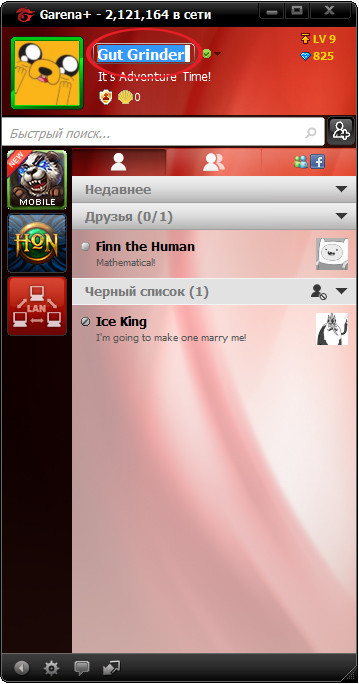
Поменяйте никнейм, если в имени содержатся запрещенные знаки. Перейдите по ссылке http://changename.garena.com/, введите логин и пароль, и если в имени содержатся запрещенные символы, поменяйте ник.
Цветной никнейм в Гарене настраивается несколькими способами. Суть заключается в том, что имя меняется на код. Не пугайтесь, код отображается набором символов в меню программ, в лобби, но в игре выглядит цветным.
Простейший способ сделать ник цветным это использовать специализированный софт.
Garena Master — отлично подойдет для изменения ника на цветной. Garena Master обладает лучшим мап хаком, експ хаком и кучей других отличных возможностей.
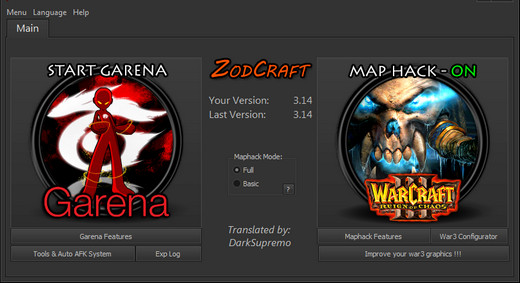
Скачайте и запустите Гарена Мастер, нажмите кнопку Garena Features или Функции.
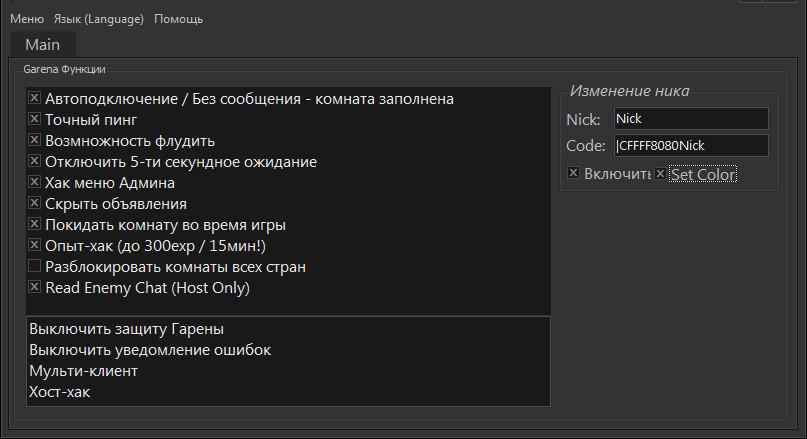
Чтобы включить функцию изменения ника, активируйте чекбокс напротив кнопки «Включить», затем нажмите кнопку Set Color и выберите желаемый цвет. Zodcraft давно не обновлялся, поэтому изменение никнейма работает криво и через раз.
Внимание! Из-за ограничений введенных Гареной, вы не увидите изменившегося цвета, но другие игроки будут его видеть.
Garena ID — уникальный идентификатор в системе Гарена, присвоенный любому игроку. К айди привязан логин, аккаунт и связанные с акком игры, уровень и привилегии.
При помощи ID можно найти любого пользователя, добавить его в друзья или в черный список. При помощи идентификатора осуществляются покупки внутри системы и пополнение счета.
Чтобы узнать свой ID, запустите Гарену и в окне мессенджера нажмите на аватар.
![]()
Откроется окно, содержащее информацию о пользователе, первая строчка в графе профиля — это ваш идентификатор.
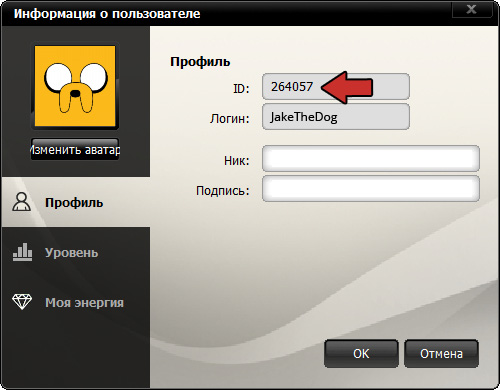
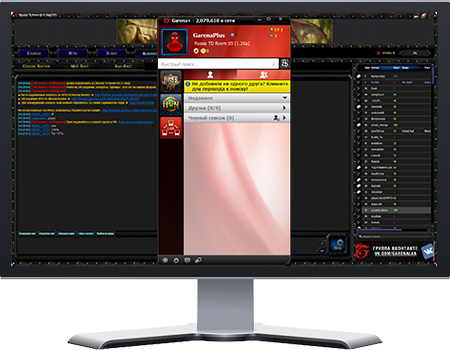
На данный момент последняя версия программы Гарена Плюс 1.2.46.1p BETA скачивайте ее с нашего сайта совершенно бесплатно.
Скачать Garena Plus